共计 1201 个字符,预计需要花费 4 分钟才能阅读完成。
| 导读 | 在这篇文章中,我们将介绍如何在 Ubuntu 服务器 22.04 上设置静态 IP 地址。 |
强烈建议在 Linux 服务器上使用静态 IP,因为它会在重启后保持不变。静态 IP 对邮件服务器、Web 服务器和文件服务器等服务器起着重要作用。
- 最小安装的 Ubuntu 服务器 22.04
- 具有 sudo 管理员权限的普通用户
在 Ubuntu 服务器 22.04 中,网络由 netplan 程序控制,因此我们将使用 netplan 在 Ubuntu 服务器上配置静态 IP 地址。
注意:我们不能使用 nmcli 程序,因为它不是 Ubuntu 服务器上默认安装的一部分。
登录到你的 Ubuntu 服务器 22.04,查找 netplan 配置文件。它位于 /etc/netplan 目录下。
$ cd /etc/netplan/
$ ls -l
total 4
-rw-r--r-- 1 root root 116 Oct 12 04:03 00-installer-config.yaml
$运行以下 cat 命令以查看 00-installer-config.yaml 的内容。
注意:配置文件的名称可能因你的设置而异。由于它是一个 yaml 文件,因此请确保在编辑时保持缩进和语法。
$ cat 00-installer-config.yaml 输出:
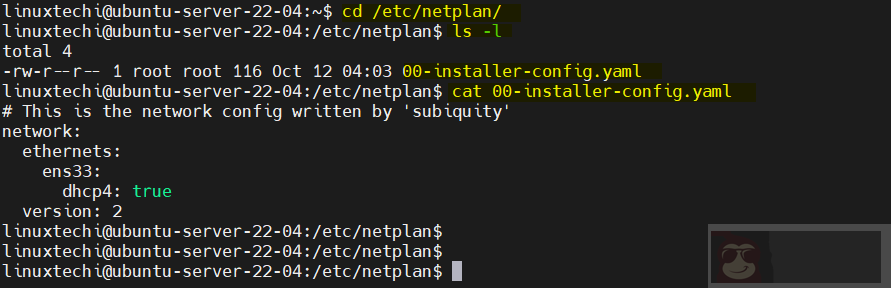
根据上面的输出,它说我们有 ens33 接口,它正在从 DHCP 服务器获取 IP。查看接口名称的另一种方法是通过 ip 命令。
现在,要配置静态 IP 代替 DHCP,使用 vi 或 nano 编辑器编辑 netplan 配置文件并添加以下内容。
$ sudo vi 00-installer-config.yaml
# This is the network config written by 'subiquity'
network:
renderer: networkd
ethernets:
ens33:
addresses:
- 192.168.1.247/24
nameservers:
addresses: [4.2.2.2, 8.8.8.8]
routes:
- to: default
via: 192.168.1.1
version: 2 保存并关闭文件。
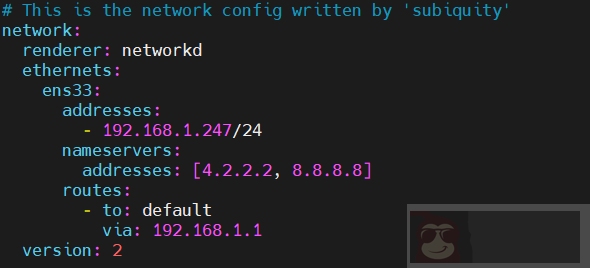
在上面的文件中,我们使用了以下内容,
注意:根据你的环境更改 IP 详细信息和接口名称。要是上述修改生效,请使用以下 netplan 命令应用这些更改:
$ sudo netplan apply运行以下 IP 命令查看接口上的 IP 地址:
$ ip addr show ens33要查看默认路由,请运行:
$ ip route show 上述命令的输出。
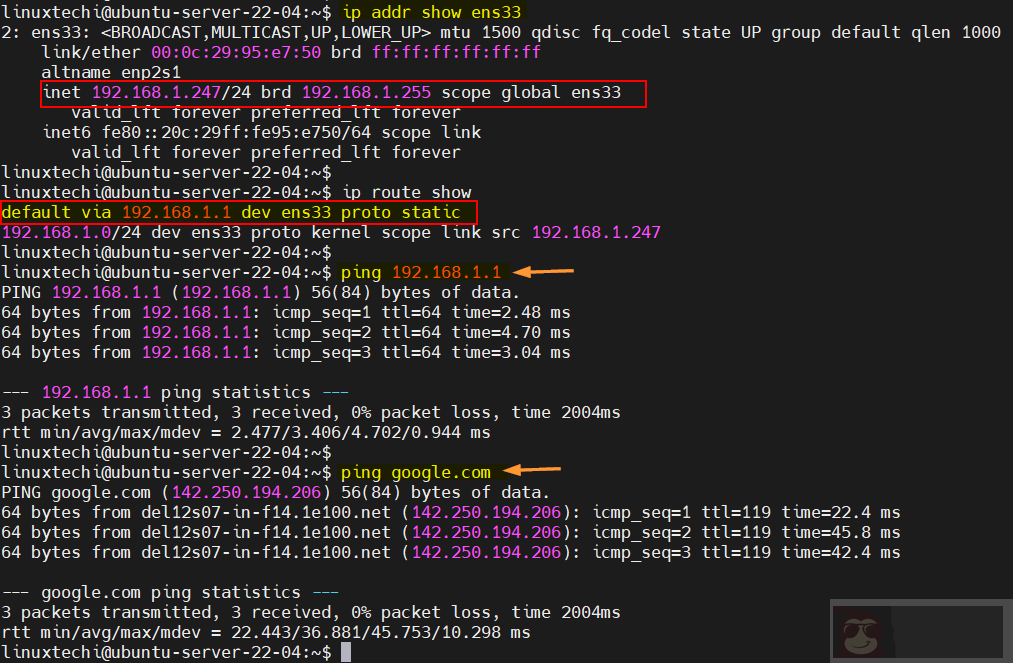
完美,以上命令的输出确认静态 IP 和路由配置成功。
这就是这篇文章的全部内容。请在下面的评论部分发表你的问题和反馈。
















